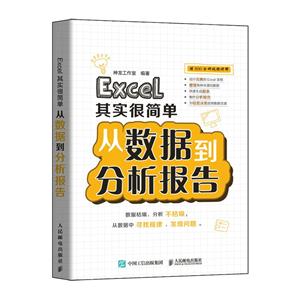-
>
决战行测5000题(言语理解与表达)
-
>
软件性能测试.分析与调优实践之路
-
>
第一行代码Android
-
>
深度学习
-
>
Unreal Engine 4蓝图完全学习教程
-
>
深入理解计算机系统-原书第3版
-
>
Word/Excel PPT 2013办公应用从入门到精通-(附赠1DVD.含语音视频教学+办公模板+PDF电子书)
Excel其实很简单 从数据到分析报告 版权信息
- ISBN:9787115555229
- 条形码:9787115555229 ; 978-7-115-55522-9
- 装帧:一般胶版纸
- 册数:暂无
- 重量:暂无
- 所属分类:>>
Excel其实很简单 从数据到分析报告 本书特色
你可能觉得数据太枯燥, 你可能是“数据盲”,对数据不敏感, 这些都不是问题, 本书带你设计完善的Excel表格, 整理各种来源的数据, 快速生成报表, 制作分析报告, 教你学会从数据种寻找规律,发现问题, 为经营决策提供数据支撑。 【扫描封底或前言种的二维码,领取教学资源及教学视频】 【有问题加前言QQ群,交流学习】
Excel其实很简单 从数据到分析报告 内容简介
本书以数据分析流程为主线,以解决工作中的问题为导向,从做表出发,详细讲解从原始明细表的创建到数据的清洗、汇总、可视化,并很终呈现出可以自动更新的数据看板的过程,提升读者用数据说话的水平。本书不仅通过实际案例讲解了Excel的常用功能,还将良好的Excel使用习惯、规范的数据分析思维、美观的视觉设计思路等贯穿在全书中。
本书分为3篇共12章。篇“做表”,介绍表格结构设计、数据录入与清洗等内容:第二篇“数据分析,变出多样报表”,介绍数据计算、分析中常用的功能,如排序、筛选、分类汇总、函数、数据透视表、图表等;第三篇“分析报告应该这样做”,介绍编写数据分析报告的思路、可视化数据看板的制作等内容。
本书适合初入职场的新人,也适合会一点儿Excel却无法高效分析数据的职场人士阅读,同时也可以作为各类职业院校的教材或Excel培训机构的参考用书。
Excel其实很简单 从数据到分析报告 目录
在Excel中做表是不是就是输入数据,然后设置一下格式这么简单呢?
没错,这就是我们刚开始学习Excel时接触的表格。当我们开始使用Excel处理、分析数据时,就会对Excel表格有新的认识,工作中接触到的表格变成了两大类:原始明细表和报表。原始明细表的功能相当于数据仓库,它仅用来存放原始数据。
在本篇中,将带用户重新审视自己的工作,分清原始明细表和报表,学习设计原始明细表,提高手工录入数据的准确性和速度,并且学会数据清洗的技巧,将获取的杂乱的“脏”数据,清洗为符合要求的数据,*后通过简单的设置,让数据更易读。
第0章 你真的会用Excel吗
0.1 会一点儿Excel的人很多,能这样用Excel的人很少
0.2 应该这样用Excel做表
0.3 应该这样用Excel分析数据
第1章 设计表格的结构
1.1 原始明细表的作用 011
1.2 原始明细表的制作原则 012
1.2.1 数据规范原则 013
1. 字段不可分 013
2. 一维表格 014
3. 结构标准 014
4. 格式标准 018
1.2.2 数据全面原则 021
1.3 原始明细表的字段设计 023
1.3.1 提炼原始字段 024
1.3.2 重新排列字段 025
1.4 原始明细表的数据来源 027
1.4.1 来源之一:表单 027
1.4.2 来源之二:数据集 027
本章小结
第2章 准确、高效录入数据
2.1 认识Excel的数据类型 030
2.1.1 文本型数据 030
【职场经验】将文本型数据转换为纯数字
2.1.2 数值型数据 032
2.1.3 货币型数据 033
2.1.4 会计专用型数据 034
2.1.5 日期型数据 035
2.2 基本数据的录入 038
2.2.1 录入员工信息 038
2.2.2 特殊格式的应用 041
2.3 高效录入数据的技巧 043
2.3.1 使用自定义数字格式快速输入数据 043
2.3.2 使用数据验证规范输入数据 046
1. 规范输入11位手机号码 046
2. 规范输入18位身份证号 047
3. 通过下拉列表规范输入学历 048
4. 使用参数表 049
【职场经验】合理规划参数表
5. 通过下拉列表输入婚姻状况 052
6. 通过下拉列表输入离职原因 054
2.3.3 使用函数自动输入数据 054
1. 认识公式与函数 054
2. 从身份证号中提取性别 056
3. 从身份证号中提取出生日期 061
2.3.4 使用二级联动菜单高效输入数据 064
1. 认识Excel中的名称 065
2. 高效输入部门和岗位 066
本章小结
第3章 数据清洗与多表合并
3.1 数据清洗的过程 071
3.1.1 构造单行表头 072
3.1.2 取消合并单元格并快速填充 073
3.1.3 快速删除所有小计行或空白行(列) 074
3.1.4 数据分列 076
1. 根据固定的分隔符号进行分列 076
2. 根据固定的位置进行分列 079
【职场经验】没有固定分隔符号怎么办?
3.1.5 快速删除数据中的所有空格 083
3.1.6 将文本型数据转换为数值型数据 084
3.1.7 同一字段中的数据名称应统一 085
3.1.8 快速删除重复数据 087
3.2 多表合并 088
3.2.1 同一工作簿的多表合并 088
3.2.2 不同工作簿的多表合并 090
本章小结
第4章 让数据更易读
4.1 设置字体格式 096
4.1.1 设置字体字形 096
4.1.2 调整字号大小 097
4.2 设置对齐方式 098
4.3 调整行高列宽 099
4.3.1 快速设置*合适的列宽 099
4.3.2 自定义设置行高列宽 100
4.4 设置边框和底纹 101
4.4.1 设置边框 101
4.4.2 填充底纹 103
本章小结
第二篇 数据分析,变出多样报表
数据分析的*终结果就是呈现出各种汇总报表,报表用于汇总和分析数据,体现数据背后的含义和价值,从而为分析决策提供服务。而所有的报表都可以在原始明细表的基础上通过函数关联或分析工具“变”出来。换句话说,就是所有数据分析的源数据都来源于原始明细表。上篇中已经学习了如何制作原始明细表,因此本篇的重点就是学习如何“变”出报表。
第5章 简单分析工具——排序、筛选、分类汇总
5.1 让数据井然有序排好队 107
5.1.1 简单排序 107
1. 按单元格值排序 107
2. 按颜色排序 108
5.1.2 复杂排序 108
1. 自定义排序 108
2. 多条件排序 110
5.2 筛选出符合条件的数据 111
5.2.1 按单一条件筛选数据 111
1. 按数字筛选 111
2. 按文本筛选 112
3. 按颜色筛选 113
4. 按日期筛选 113
5. 关键字筛选 114
5.2.2 按复杂条件筛选数据 114
1. 自定义筛选 114
2. 高级筛选 115
5.3 按要求类别汇总数据 117
5.3.1 单重分类汇总 117
5.3.2 多重分类汇总 118
本章小结
第6章 数据计算的利器——函数
6.1 打好基础是关键 123
6.1.1 公式和函数的区别与联系 123
1. 什么是公式 123
2. 什么是函数 124
3. 二者的区别与联系 124
6.1.2 公式中的运算符 125
6.1.3 单元格的引用方式 126
6.1.4 快速、准确地输入函数 128
【职场经验】 打开“公式记忆式键入” 的方法
6.2 逻辑函数在考勤表中的应用 130
6.2.1 使用IF函数统计是否迟到 130
6.2.2 使用OR函数统计是否旷工 133
6.2.3 使用AND函数统计是否正常出勤 135
6.2.4 使用IFS函数统计出勤情况 137
6.3 文本函数在订单表中的应用 139
6.3.1 使用LEFT函数截取产品类别 139
6.3.2 使用RIGHT函数截取客户渠道 140
6.3.3 使用MID函数截取客户所在市 142
6.3.4 使用FIND函数查找字符位置 143
6.3.5 使用LEN函数计算文本长度 145
6.3.6 使用TEXT函数指定文本格式 146
6.4 日期函数在合同表中的应用 147
6.4.1 使用TODAY函数获取当前日期 147
6.4.2 使用EDATE函数统计合同到期日 149
6.5 查找与引用函数在业绩表中的应用 150
6.5.1 使用VLOOKUP函数纵向查找销售额 150
6.5.2 使用HLOOKUP函数横向查找奖金比例 153
6.5.3 使用MATCH函数查找指定值位置 155
6.5.4 使用LOOKUP函数进行纵、横向查找 157
1. 使用LOOKUP函数进行纵向查找 158
2. 使用LOOKUP函数进行横向查找 159
6.6 数学与三角函数在销量表中的应用 162
6.6.1 使用SUM函数汇总订单金额 162
6.6.2 使用SUMIF函数进行单条件求和 163
6.6.3 使用SUMIFS函数进行多条件求和 164
6.6.4 使用SUMPRODUCT函数进行多条件求和 165
1. 一个参数 165
2. 两个参数 166
3. 多个参数 167
4. 按条件求和 168
6.7 统计函数在员工考核表中的应用 169
6.7.1 使用COUNTA函数统计应考人数 169
6.7.2 使用COUNT函数统计实考人数 170
6.7.3 使用MAX函数统计*高分 171
6.7.4 使用MIN函数统计*低分 172
6.7.5 使用AVERAGE函数统计平均分 173
6.7.6 使用COUNTIF函数统计90分以上人数 173
6.7.7 使用COUNTIFS函数统计80~90分人数 175
6.7.8 使用RANK.EQ函数进行排名 176
本章小结
第7章 数据汇总分析的利器——数据透视表
7.1 初识数据透视表 181
7.2 创建数据透视表 182
7.2.1 统计每个人的销售金额 182
7.2.2 统计不同产品在不同渠道的销售汇总 183
7.3 布局数据透视表 185
7.3.1 分类汇总与总计 185
1. 分类汇总的设置 185
2. 总计的设置 186
7.3.2 换个角度统计数据 187
7.3.3 以表格形式显示数据透视表 188
7.4 格式化数据透视表 188
7.4.1 值字段设置 188
1. 更改字段名称 188
2. 设置数字格式 190
7.4.2 设置数据透视表样式 191
7.5 数据透视表分析 193
7.5.1 在数据透视表中进行计算 193
1. 添加计算字段 193
2. 添加计算项 195
7.5.2 数据透视表的排序与筛选 196
1. 数据透视表的排序 196
2. 数据透视表的筛选 197
7.5.3 数据透视表的组合和拆分 198
1. 组合功能 198
2. 一表拆成多表 199
本章小结
第8章 数据报表的美化
8.1 对整个表格的美化——套用Excel表格格式 203
8.1.1 选择合适的表格格式 203
8.1.2 套用表格格式的优点 204
8.2 对局部单元格的美化——套用单元格样式 206
8.2.1 套用单元格样式 206
8.2.2 自定义单元格样式 208
8.3 按指定规则突出显示数据——应用条件格式 210
8.3.1 根据指定条件突出显示重点数据 210
8.3.2 用数据条辅助识别数据大小 211
本章小结
第9章 数据可视化的利器——图表
9.1 图表,让数据更直观 214
9.1.1 选择*合适的图表 214
1. 显示数据变化或相对大小:柱形图 215
2. 显示变化趋势:折线图 215
3. 比较各项目所占份额:饼图 216
4. 与排名相关的数据:条形图 216
5. 强调数据随时间的变化幅度:面积图 216
6. 显示变量之间的相关性:XY散点图 217
7. 倾向分析和把握重点:雷达图 217
8. 表达层级关系和比例构成:旭日图 217
9. 查看各区间数据的分布情况:直方图 217
9.1.2 创建图表的方法 218
1. 以数据区域的所有数据创建图表 218
2. 选定部分数据,创建图表 219
9.1.3 编辑图表 220
1. 更改图表类型 220
2. 编辑数据系列 222
3. 编辑图表标题 224
4. 编辑图例 225
5. 添加坐标轴标题 226
6. 添加数据标签 228
7. 添加趋势线 229
【职场经验】 图表中各种趋势线的用法
9.1.4 格式化图表 230
1. 保证图表的完整性 230
2. 设置图表字体格式 231
3. 调整纵坐标轴间距 232
4. 设置数据系列对应图形的宽度 233
5. 设置数据标签格式 234
6. 合理搭配图表颜色 235
9.1.5 让图表更专业的6个技巧 237
1. 做图前先排序 237
2. 重点突出一个数据 238
3. 用箭头替换数据条 240
4. 将小图标应用到图表 241
5. 建立双轴复合图表 243
6. 制作金字塔分布图 245
9.2 动态图表,让数据展示更灵活 249
9.2.1 下拉列表控制的动态图表 250
9.2.2 随数据变化而变化的动态图表 252
9.2.3 切片器控制的数据透视图 256
本章小结
第三篇 分析报告应该这样做
有人说“数据汇总好了,图表创建了,美化工作也做了,领导还有什么可挑剔的呢?”
“在实际工作中也是这样的流程啊,可是为什么每次将领导要求的数据递交上去时还是不能让领导满意呢?”
其实,工作做到这里并没有结束,因为还有非常重要的一步没做——结果呈现,即做数据分析报告。
无论领导布置的任务是简单还是复杂,在结束时总要向领导出示一份数据分析报告,它是一项工作的完成和总结。
什么是数据分析报告?它包含哪些内容?应该怎样做呢?
第10章 换位思考,领导需要什么样的报告
10.1 明确领导需求——专业地呈现数据 261
10.1.1 接受任务,分析需求 261
10.1.2 快速准确地制作表格 262
10.1.3 可视化呈现,一决高下 263
10.2 主动帮领导分担——分析数据,找出原因 265
本章小结
第11章 职场实战,可视化数据看板
11.1 总体销售情况分析 270
11.1.1 年中销售完成率分析 270
1. 展示总销售额完成情况的条形图 270
2. 制作达成率仪表盘 272
3. 季度销售完成率展示区 275
11.1.2 各月份销售完成情况分析 276
1. 计算各月份实际销售额及完成率 276
2. 制作双轴复合图表 276
11.1.3 各渠道销售完成情况分析 278
1. 计算各渠道实际销售额及完成率 279
2. 制作百分比圆环图 279
11.2 产品销售情况分析 282
11.2.1 各类产品销售占比分析 282
1. 计算各类产品销售额占比 282
2. 制作复合条饼图 282
11.2.2 各渠道各产品销售趋势分析 286
1. 利用下拉列表引用动态数据区域 286
2. 制作动态组合图表 288
11.3 年中销售费用与利润分析 290
11.3.1 销售费用构成情况分析 291
1. 计算各类销售总费用 291
2. 制作销售费用雷达图 291
11.3.2 月度毛利变化情况分析 292
1. 计算各月份销售毛利 292
2. 制作销售毛利折线图 292
Excel其实很简单 从数据到分析报告 作者简介
神龙工作室团队拥有多位国家重点院校教授、行业应用专家/设计师、Office/Windows/PS/CAD等方面的高手。其出版的《高效办公》系列一直稳居网店办公类图书销售前几名,其出版的《新手学》系列累计销售200万册,其中《新手学电脑》、《新手学上网》、《新手学Photoshop图像处理》、《外行学电脑从入门到精通》被中国书刊发行业协会评为“全行业优秀畅销品种”(科技类)
-
Excel 实战应用大全
¥17.9¥49.8 -
4.23文创礼盒A款--“作家言我精神状态”
¥42.3¥206 -
4.23文创礼盒B款--“作家言我精神状态”
¥42.3¥206 -
一句顶一万句 (印签版)
¥40.4¥68 -
百年书评史散论
¥14.9¥38 -
1980年代:小说六记
¥52.8¥69